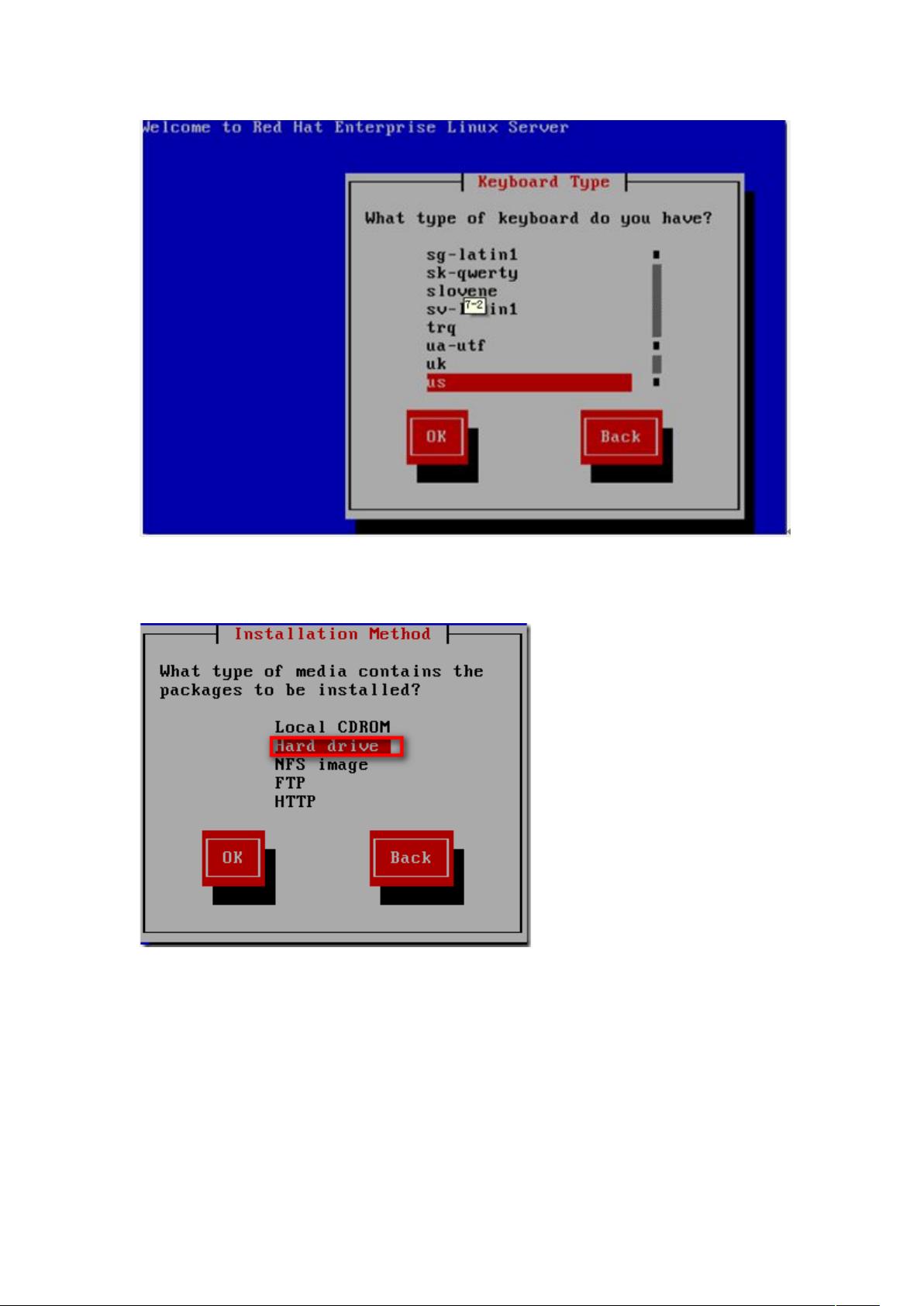CentOS6.2硬盘安装全攻略
需积分: 10 174 浏览量
更新于2024-07-25
1
收藏 1.4MB DOC 举报
"本文是关于如何在硬盘上安装CentOS6.2的详细指南,涵盖了下载ISO文件、硬盘分区以及配置GRUB启动引导的过程。"
在安装CentOS6.2时,首先要了解不同ISO文件的区别。`CentOS-6.2-i386-LiveCD.iso`是一个700MB的小型版本,它设计为直接从光盘或USB设备启动,可以在内存中运行,但不支持硬盘安装。相比之下,`CentOS-6.2-i386-bin-DVD1.iso`是一个3.8GB的大文件,包含了完整的安装镜像,能够安装到硬盘上。如果只需要基本系统,不需要额外软件,那么DVD1即可满足需求。`CentOS-6.2-i386-bin-DVD2.iso`是500MB的第二个DVD,包含了一些可选的软件包,对于基础安装来说不是必需的。
在硬盘分区阶段,为了创建一个双系统,你需要在现有Windows XP系统(或其他Windows版本)的硬盘上划分出一部分空间。至少需要5GB的空间来安装CentOS,不过建议预留更多以应对未来的软件更新和数据存储。可以使用Windows自带的“磁盘管理”工具进行分区,或者使用第三方软件如Acronis Disk Director 10,它提供更详细的磁盘信息并支持跨操作系统操作。此外,为了存放CentOS的安装文件,应创建一个FAT32格式的分区,因为GRUB引导加载程序只能识别FAT32文件系统。
安装过程中遇到的常见问题是在已有三个主分区的硬盘上无法创建更多的主分区。根据硬盘分区规则,一个硬盘最多只能有四个主分区,或者三个主分区加上一个扩展分区。解决这个问题的方法是将非系统主分区转换为逻辑分区,这样可以在扩展分区内部创建更多的逻辑分区,而不会影响已有的数据。使用Acronis Disk Director 10可以安全地完成这个转换。
最后一步是配置GRUB引导加载程序。`grub4dos`是一个实用的工具,可以安装在硬盘上以引导多操作系统。你需要下载`grub4dos-0.4.4.zip`并按照指导进行安装,确保GRUB能够正确识别和引导Windows与CentOS两个系统。在安装完成后,记得更新GRUB配置文件,列出所有可用的操作系统选项,以便用户在启动时选择要加载的系统。
成功安装CentOS6.2涉及理解ISO文件的不同类型、合理规划硬盘空间、处理分区限制以及正确配置GRUB引导加载程序。遵循这些步骤,即使是新手也能顺利完成硬盘安装过程。
2019-08-12 上传
2014-06-28 上传
2013-11-12 上传
2024-09-24 上传
2024-10-26 上传
2024-09-07 上传
2024-10-26 上传
2024-09-07 上传
2023-08-25 上传
wangfeinilin
- 粉丝: 3
- 资源: 18
最新资源
- C语言数组操作:高度检查器编程实践
- 基于Swift开发的嘉定单车LBS iOS应用项目解析
- 钗头凤声乐表演的二度创作分析报告
- 分布式数据库特训营全套教程资料
- JavaScript开发者Robert Bindar的博客平台
- MATLAB投影寻踪代码教程及文件解压缩指南
- HTML5拖放实现的RPSLS游戏教程
- HT://Dig引擎接口,Ampoliros开源模块应用
- 全面探测服务器性能与PHP环境的iprober PHP探针v0.024
- 新版提醒应用v2:基于MongoDB的数据存储
- 《我的世界》东方大陆1.12.2材质包深度体验
- Hypercore Promisifier: JavaScript中的回调转换为Promise包装器
- 探索开源项目Artifice:Slyme脚本与技巧游戏
- Matlab机器人学习代码解析与笔记分享
- 查尔默斯大学计算物理作业HP2解析
- GitHub问题管理新工具:GIRA-crx插件介绍